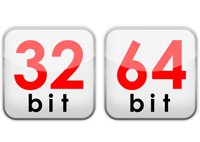 Často se zde na webu i na jiných setkáváme s pojmem architektura procesoru, zejména ve vztahu k linuxovému kernelu, ale i u jiných záležitostí. V dnešním článku si proto popíšeme, o co se vůbec jedná a jak zjistíme, na jaké architektuře běží procesor v našem PC.
Často se zde na webu i na jiných setkáváme s pojmem architektura procesoru, zejména ve vztahu k linuxovému kernelu, ale i u jiných záležitostí. V dnešním článku si proto popíšeme, o co se vůbec jedná a jak zjistíme, na jaké architektuře běží procesor v našem PC.
Nejprve si však objasníme několik základních pojmů:
- Architektura počítačů – struktura výpočetního zařízení, která určuje zpracování informace a principy interakce technických prostředků a softwaru.
- Paměť počítače (RAM) – zkráceně se paměť počítače se nazývá RAM (Random Access Memory) a používá se pro dočasné uložení zpracovávaných dat a spuštěných programů.
- Bitová hloubka – schopnost současně zpracovávat určitý počet bitů.
Všechny linuxové systémy jsou dodávány ve dvou verzích – 32-bitové a 64-bitové. Architektonické rozdíly mezi 32 a 64-bitovými linuxovými verzemi samozřejmě existují. Nejdůležitější rysy a rozdíly, které mají přímý vliv na uživatele jsou:
1. Maximální množství paměti (RAM).
2. Počet bitů operačního systému (32 nebo 64-bit).
3. Bitová šířka procesoru.
Maximální množství paměti.
32-bitový operační systém „nevidí“ více než 4 GB paměti RAM. To je hlavní a nejvýznamnější rozdíl. Pokud je random access memory počítače (RAM) 2 GB, pracuje 32 bitový operační systém s tímto objemem normálně.
64-bitový operační systém může pracovat s mnohem větším množstvím paměti – až 192 GB.
Pokud máte v počítači se 4 GB RAM 32-bitový operační systém, tak prostě tuto velikost neuvidíte. Můžete využít jen asi 3,5 GB ze 4. Zbytek objemu paměti nelze poskytnout pro běh programů. Samozřejmě, pokud nainstalujete do počítače řekněme 8 GB RAM a zůstanete na 32-bitovém systému, tak také nevidí více než 3,5 GB z celkově instalovaného množství a zbývajících 4,5 GB prostě zůstane nevyužito.
Jaké vlastnosti má 64-bitový systém?
Vizuálně – žádný. Je to normální OS, nic vyčnívá oproti 32-bitové verzi. Technicky ale existují malé rozdíly.
První z nich je skutečnost, že 64-bitový OS „vidí“ velké množství paměti a je schopen s ním pracovat.
Za druhé – to vám umožní spouštět jak 64-bitové, tak i 32-bitové aplikace.
Bitová šířka procesoru.
V souladu s tím, aby bylo možné nainstalovat 64bitový Linux, musí váš procesor podporovat 64-bitové instrukce (jinak vám ani nepůjde spustit ani samotná instalace 64-bitového linuxového systému). Existují různí výrobci: Intel IA64, AMD – AMD64 atd.
Chcete-li zjistit kolika bitový procesor (32 nebo 64-bitový) ve svém počítači máte, zadejte v terminálu následující příkaz:
| Příkaz terminálu: |
|---|
| lscpu |
Jak můžete vidět na obrázku, po provedení příkazu je architektura mého počítače x86_64, tj 64-bitová. A procesor podporuje jak 32-bitové, tak i 64-bitové operační systémy.
Pokud po provedení příkazu uvidíte čísla x86, i686 nebo i386, pak procesor počítače je 32-bitový a vy můžete instalovat pouze 32-bitové operační systémy.
Chcete-li zjistit architekturu nainstalovaného linuxového operačního systému v počítači, zadejte v terminálu jeden z následujících příkazů:
| Příkaz terminálu: |
|---|
| uname -m |
nebo
| Příkaz terminálu: |
|---|
| arch |
To je vše. Jen ještě na závěr jedno malé doporučení. Podporuje-li váš procesor 64-bitovou architekturu, využijte to a nainstalujte 64-bitový operační systém. Je škoda nevyužít jeho potenciál instalací 32-bitového, kterému, dle mého názoru, už beztak „ujíždí vlak.“



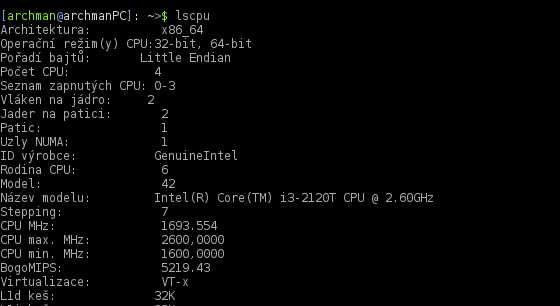
64-bitový linux je obecně rychlejší, jedině, že by stroj měl míň jak 2GB RAM, tak v tom případě bych doporučoval installovat 32-bitovou verzi, protože 64-bitový linux má větší spotřebu paměti a potom by mohl začít swapovat na disk z dúvodu plné RAM, což velmi spomaluje.